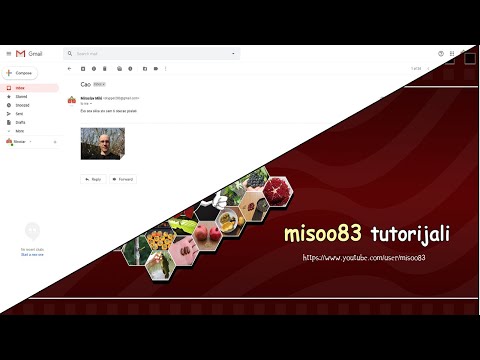Ovaj wikiHow vas uči kako da dodate fotografije sa svog telefona, tableta ili računara na svoju Facebook stranicu.
Koraci
Metoda 1 od 2: Na mobilnom uređaju

Korak 1. Otvorite Facebook
To je tamnoplava aplikacija sa bijelim "f" na njoj. Ovo će otvoriti vaš Facebook News Feed ako ste već prijavljeni na Facebook na svom telefonu ili tabletu.
Ako niste prijavljeni na Facebook, unesite svoju adresu e -pošte (ili telefonski broj) i lozinku za nastavak

Korak 2. Idite na stranicu na kojoj želite objaviti slike
Ako samo želite objaviti slike na svojoj stranici, možete ostati na stranici Feed vijesti.
Da biste posjetili stranicu prijatelja, ili unesite njegovo ime u traku za pretraživanje, a zatim dodirnite njegovo ime ili pronađite njegovo ime u feedu vijesti i dodirnite ga

Korak 3. Dodirnite Fotografija (iPhone) ili Fotografija/Video (Android).
Na Androidu morate dodirnuti okvir Status (na kojem piše "Šta imaš na umu?") Pri vrhu Feeda vijesti da biste mogli dodirnuti Fotografija/Video.
- Ako ste na vlastitoj Facebook vremenskoj liniji, samo ćete dodirnuti Fotografija ispod okvira Status.
- Ako objavljujete na stranici prijatelja, umjesto toga ćete dodirnuti Podijelite fotografiju.

Korak 4. Odaberite fotografije za postavljanje
Dodirnite svaku fotografiju koju želite prenijeti da biste odabrali više fotografija odjednom.

Korak 5. Dodirnite Gotovo
Nalazi se u gornjem desnom uglu ekrana. Ovo će stvoriti nacrt posta s priloženim fotografijama.

Korak 6. Uredite svoj post
Objavi možete dodati tekst upisivanjem u okvir "Recite nešto o ovoj fotografiji" (ili "ove fotografije") ili možete dodati još fotografija dodirom na ikonu zelenog pejzaža pri dnu ekrana, a zatim dodirnite Fotografija/Video.
- Za kreiranje novog albuma sa fotografijama vašeg posta dodirnite + Album pri vrhu ekrana, a zatim dodirnite Kreiraj album.
- Ako želite da vaš post bude javan, dodirnite Prijatelji ili Prijatelji prijatelja okvir odmah ispod vašeg imena, a zatim dodirnite Javno.

Korak 7. Dodirnite Objavi
Nalazi se u gornjem desnom uglu ekrana. Ovo će stvoriti vaš post i prenijeti priložene fotografije na Facebook.
Metoda 2 od 2: Na radnoj površini

Korak 1. Idite na Facebook stranicu
Učinite to tako da unesete
u URL traku vašeg preglednika. Ovo će vas odvesti na vaš Facebook News Feed ako ste prijavljeni.
Ako niste prijavljeni na Facebook, unesite svoju adresu e -pošte i lozinku za nastavak

Korak 2. Idite na stranicu na kojoj želite objaviti slike
Ako samo želite objaviti slike na svojoj stranici, možete ostati na stranici Feed vijesti.
Da biste posjetili stranicu prijatelja, unesite njegovo ime u traku za pretraživanje, a zatim kliknite njegovo ime ili pronađite njegovo ime u Feedu vijesti i kliknite na njega

Korak 3. Kliknite Fotografija/Video
Ova opcija je odmah ispod "Šta vam je na umu?" okvir za tekst pri vrhu stranice. Klikom na njega otvara se skočni prozor.

Korak 4. Odaberite slike za učitavanje
Ako prenosite više slika, držite pritisnut taster Ctrl (ili ⌘ Command na Macu) dok kliknete da biste izabrali svaku koju kliknete.
Ako vaš računar ne otvara zadanu mapu Slike, prvo ćete je morati odabrati u oknu s lijeve strane

Korak 5. Kliknite Otvori
Nalazi se u donjem desnom uglu prozora. Time ćete otpremiti svoje fotografije u nacrt posta.

Korak 6. Uredite svoj post
Možete dodati još fotografija klikom na kvadrat sa + u njemu koji se nalazi pri vrhu prozora posta, ili možete dodati tekst u post upisivanjem u okvir "Reci nešto o ovoj fotografiji" (ili "ove fotografije").
- Ako želite objaviti svoj post, kliknite na Prijatelji ili Prijatelji prijatelja okvir u donjem lijevom kutu objave, a zatim odaberite Javno.
- Takođe možete kliknuti + Album a zatim kliknite Kreiraj album na upit ako želite dodati svoje slike u njihov vlastiti album.

Korak 7. Kliknite Objavi
Nalazi se u donjem desnom uglu prozora posta. Time ćete otpremiti svoju sliku (slike) na odabranu Facebook stranicu.